Epson EPL-6200L User Manual
Добро пожаловать в справочное руководство принтера EPSON
Это интерактивное справочное руководство к принтеру EPL-6200/EPL-6200L. Нажимая на ссылки в левой части экрана, можно получить информацию по следующим темам.
О вашем принтере
Информация о частях принтера и основных возможностях принтера.
Работа с бумагой
Инструкции об источниках бумаги и загрузке бумаги. Также, здесь находится информация о доступных типах бумаги.
Использование драйвера принтера
Описание функций драйвера принтера.
Установка и обслуживание
Информация о дополнительном оборудовании и использовании принтера в сети. Также, здесь находится информация о замене расходных материалов и информация о мерах предосторожности при транспортировке принтера.
Решение проблем
Описание возможных проблем и методов их решения.
Информация об изделии
Спецификации принтера и другая детальная информация о принтере.
Где можно найти информацию
Руководство по технике безопасности
Содержит наиболее важные указания по технике безопасности, которые необходимо соблюдать при использовании данного принтера. Прочтите это руководство перед сборкой принтера.
Руководство по установке
Содержит информацию по сборке принтера и установке программного обеспечения принтера.
Справочное руководство (настоящее руководство)
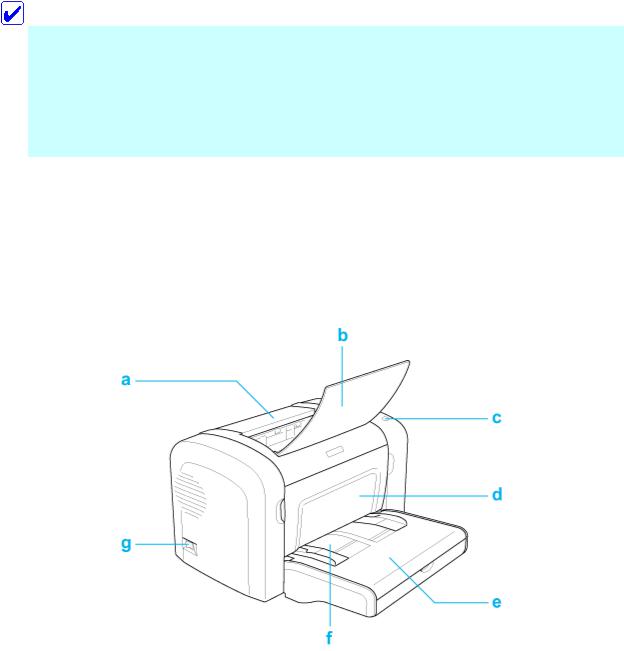
Содержит подробные сведения о функциях принтера, его дополнительном оборудовании, техническом обслуживании, устранении возможных неполадок и о технических характеристиках.
Примечание:
Это руководство содержит информацию о моделях EPL-6200 и EPL-6200L. Информация одинакова для обоих моделей, если это не оговаривается особо.
Примеры, используемые в данном руководстве, приведены для модели EPL6200. Примеры для модели EPL-6200L приводятся в случаях, если элементы принтеров, дополнительного оборудования или программного обеспечения различаются.
Овашем принтере
Части принтера
EPL-6200
EPL-6200L
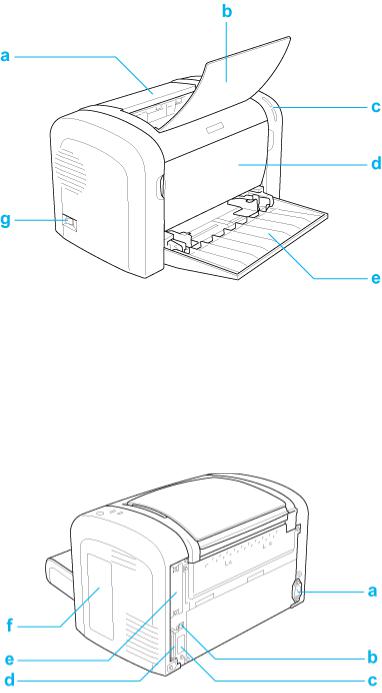
a.Крышка выхода бумаги
b.Выходной лоток
c.Панель управления
d.Передняя крышка
e.МЦ-лоток (Многоцелевой лоток)
f.Слот ручной подачи (только для EPL-6200)
g.Выключатель питания
EPL-6200
EPL-6200L
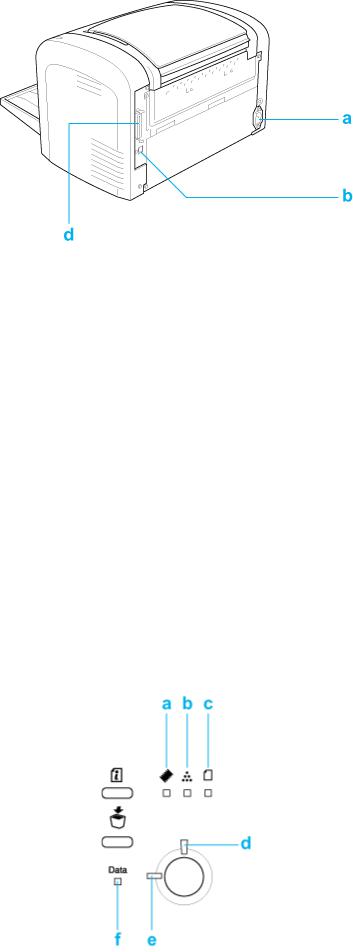
a.Разъем сетевого кабеля
b.Разъем интерфейса USB
c.Разъем блока двусторонней печати (только для EPL-6200)
d.Разъем параллельного интерфейса
e.Интерфейсный слот Type B (только для EPL-6200)
f.Правая крышка (только для EPL-6200)
Панель управления
 Световые индикаторы
Световые индикаторы
 Кнопки управления (только для EPL-6200)
Кнопки управления (только для EPL-6200)
Панель управления принтера EPL-6200 содержит шесть световых индикаторов и три кнопки управления, в то время как панель управления принтера EPL-6200L два световых индикатора. Световые индикаторы информируют вас об основном состоянии принтера, ошибках и предупреждениях. Кнопки управления дают вам возможность управлять основными операциями принтера.
Световые индикаторы
EPL-6200

EPL-6200L
a |
Memory (Память) |
Обычно этот индикатор горит или мигает в |
|
|
сочетании с другими световыми индикаторами, |
|
|
указывая на наличие ошибки или |
|
|
предупредительного сообщения, связанного с |
|
|
проблемой памяти. |
b |
Toner (Тонер) |
Горит, если в тонер-картридже закончился |
|
|
порошок. Мигает, указывая на то, что тонера |
|
|
осталось мало. Когда этот индикатор начнет |
|
|
мигать, приготовьте новый картридж для замены. |
c |
Paper (Бумага) |
Загорается или мигает в сочетании с индикатором |
|
|
Error (Ошибка), обычно указывая на |
|
|
возникновение проблем с подачей бумаги. |
|
|
Непрерывно горящий индикатор указывает на |
|
|
наличие застрявшей бумаги, а мигающий - на |
|
|
наличие ошибки или на отсутствие бумаги в |
|
|
лотке. |
d |
Error (Ошибка) |
Горит постоянно или мигает при обнаружении |
|
|
ошибки. |
e |
Ready (Готов) |
Горит, когда принтер готов к печати, указывая на |
|
|
то, что принтер готов принимать и печатать |
|
|
данные. Когда принтер не готов к печати, этот |
|
|
индикатор погашен. Также, этот индикатор |
|
|
указывает на наличие ошибки в совокупности с |
|
|
другими индикаторами. |
f |
Данные (Data) |
Горит постоянно, если данные находятся в буфере |
|
|
принтера (часть памяти, выделенная для приема |
|
|
данных), но еще не напечатаны. Мигание этого |
|
|
индикатора указывает на то, что принтер |
|
|
обрабатывает данные. Когда в буфере печати не |
|
|
остается данных, этот индикатор гаснет. |
Для получения информации об индикации ошибок с помощью этих индикаторов, смотрите раздел Индикаторы Status (Состояние) и Error (Ошибка) (только для EPL-6200).
[К началу]
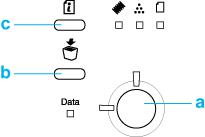
Кнопки управления (только для EPL-6200)
a Start/Stop |
Переключает принтер в состояние готовности или в |
(Пуск/Стоп) |
автономный режим. |
bCancel Job (Отмена Удаляет самое старое задание печати из буфера печати
задания) |
принтера. При однократном нажиме на эту кнопку в |
|
буфере стирается по одному заданию на печать. |
|
Удерживание этой кнопки в нажатом положении более |
|
двух секунд сотрет все данные из буфера печати, |
|
задания на печать, данные, которые принтер принимает, |
|
и те данные, которые принтер печатает в данный |
|
момент. |
c Information |
Позволяет печатать тестовую страницу, если индикатор |
(Информация) |
Error (Ошибка) погашен и нет предупредительного |
|
сообщения. Удаляет предупреждение, когда на экране |
|
показано предупредительное сообщение. |
Панель управления
 Световые индикаторы
Световые индикаторы
 Кнопки управления (только для EPL-6200)
Кнопки управления (только для EPL-6200)
Панель управления принтера EPL-6200 содержит шесть световых индикаторов и три кнопки управления, в то время как панель управления принтера EPL-6200L два световых индикатора. Световые индикаторы информируют вас об основном состоянии принтера, ошибках и предупреждениях. Кнопки управления дают вам возможность управлять основными операциями принтера.
Световые индикаторы
EPL-6200
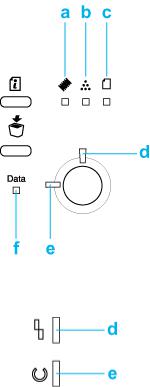
EPL-6200L
a |
Memory (Память) |
Обычно этот индикатор горит или мигает в |
|
|
сочетании с другими световыми индикаторами, |
|
|
указывая на наличие ошибки или |
|
|
предупредительного сообщения, связанного с |
|
|
проблемой памяти. |
b |
Toner (Тонер) |
Горит, если в тонер-картридже закончился |
|
|
порошок. Мигает, указывая на то, что тонера |
|
|
осталось мало. Когда этот индикатор начнет |
|
|
мигать, приготовьте новый картридж для замены. |
c |
Paper (Бумага) |
Загорается или мигает в сочетании с индикатором |
|
|
Error (Ошибка), обычно указывая на |
|
|
возникновение проблем с подачей бумаги. |
|
|
Непрерывно горящий индикатор указывает на |
|
|
наличие застрявшей бумаги, а мигающий - на |
|
|
наличие ошибки или на отсутствие бумаги в |
|
|
лотке. |
d |
Error (Ошибка) |
Горит постоянно или мигает при обнаружении |
|
|
ошибки. |
e |
Ready (Готов) |
Горит, когда принтер готов к печати, указывая на |
|
|
то, что принтер готов принимать и печатать |
|
|
данные. Когда принтер не готов к печати, этот |
|
|
индикатор погашен. Также, этот индикатор |
|
|
указывает на наличие ошибки в совокупности с |
|
|
другими индикаторами. |
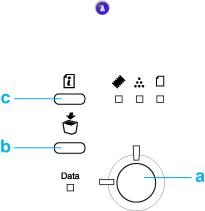
f Данные (Data) |
Горит постоянно, если данные находятся в буфере |
|
принтера (часть памяти, выделенная для приема |
|
данных), но еще не напечатаны. Мигание этого |
|
индикатора указывает на то, что принтер |
|
обрабатывает данные. Когда в буфере печати не |
|
остается данных, этот индикатор гаснет. |
Для получения информации об индикации ошибок с помощью этих индикаторов, смотрите раздел Индикаторы Status (Состояние) и Error (Ошибка) (только для EPL-6200).
[К началу]
Кнопки управления (только для EPL-6200)
a Start/Stop |
Переключает принтер в состояние готовности или в |
(Пуск/Стоп) |
автономный режим. |
bCancel Job (Отмена Удаляет самое старое задание печати из буфера печати
задания) |
принтера. При однократном нажиме на эту кнопку в |
|
буфере стирается по одному заданию на печать. |
|
Удерживание этой кнопки в нажатом положении более |
|
двух секунд сотрет все данные из буфера печати, |
|
задания на печать, данные, которые принтер принимает, |
|
и те данные, которые принтер печатает в данный |
|
момент. |
c Information |
Позволяет печатать тестовую страницу, если индикатор |
(Информация) |
Error (Ошибка) погашен и нет предупредительного |
|
сообщения. Удаляет предупреждение, когда на экране |
|
показано предупредительное сообщение. |
Дополнительное оборудование и расходные материалы
 Дополнительное оборудование (только для EPL-6200)
Дополнительное оборудование (только для EPL-6200)  Расходные материалы
Расходные материалы
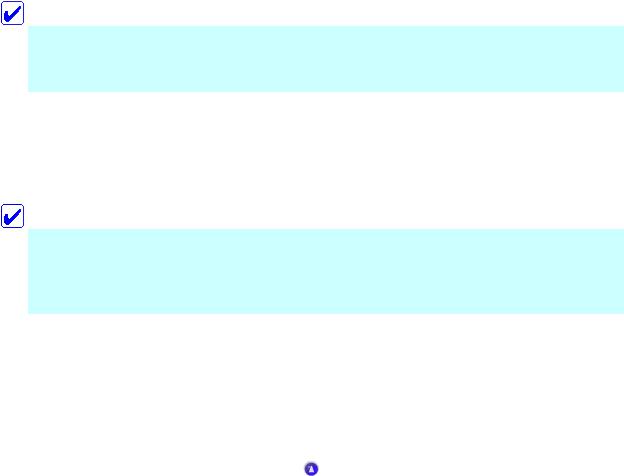
Для приобретения дополнительного оборудования и расходных материалов обратитесь к своему поставщику или к представителю службы технической поддержки пользователей в вашем регионе.
Дополнительное оборудование (только для EPL-6200)
Нижняя кассета на 500 листов формата A4 (C12C802042)
Это устройство увеличивает количество загружаемой бумаги (до 500 листов формата А4). Для получения дополнительной информации, смотрите раздел Нижняя кассета на 500 листов формата A4.
Блок двусторонней печати (C12C802051)
Блок двусторонней печати позволяет вам автоматически печатать на обеих сторонах листа. Для получения дополнительной информации, смотрите раздел Блок двусторонней печати.
Примечание:
Для использования блока двусторонней печати, должна быть установлена нижняя кассета на 500 листов формата A4. Вы не сможете использовать блок двусторонней печати, не установив дополнительную нижнюю кассету.
Модуль памяти
Объем оперативной памяти принтера 8 Мбайт, но он может быть увеличен до 136 Мбайт. Для получения дополнительной информации, смотрите раздел Модуль памяти.
Примечание:
Убедитесь в том, что модуль DIMM, который вы устанавливаете на ваш принтер, совместим с продукцией EPSON. Свяжитесь с магазином, в котором вы приобрели принтер, или с представителем сервисного центра EPSON для получения более подробной информации.
Плата дополнительного интерфейса
Дополнительные интерфейсные платы, позволяют вам подключать принтер EPL-6200 к сетям Ethernet, компьютерам Macintosh, мэйнфреймам IBM и другим специализированным интерфейсам. Для получения дополнительной информации, смотрите раздел Платы дополнительного интерфейса.
[К началу]
Расходные материалы
Тонер-картридж (S050166) (только для EPL-6200)
Картридж содержит тонер, который образует изображение на бумаге. Ресурс данного картриджа составляет около 6,000 страниц.
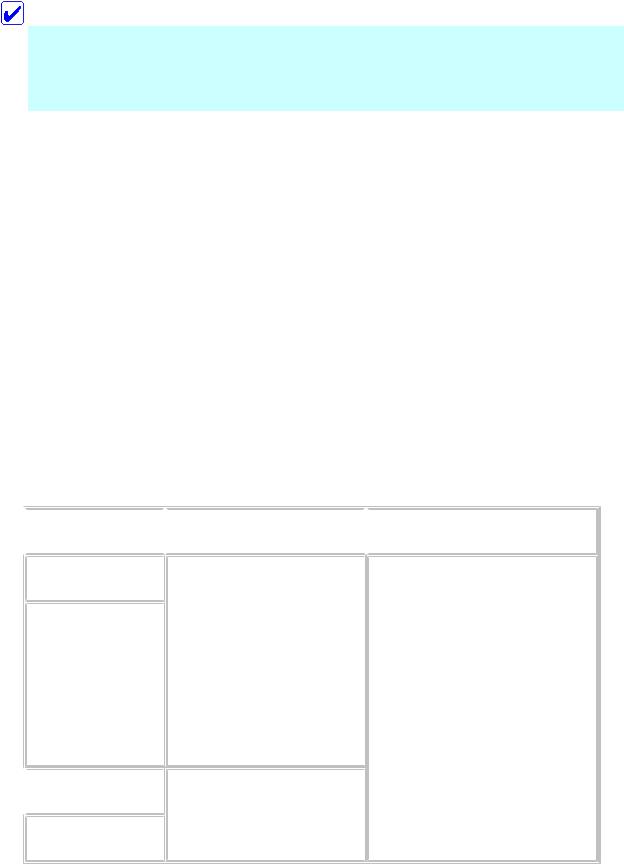
Тонер-картридж (S050167)
Картридж содержит тонер, который образует изображение на бумаге. Ресурс данного картриджа составляет около 3,000 страниц.
Примечание:
Модель EPL-6200 поставляется с уже установленным первоначальным картриджем, ресурс которого составляет около 3 000 страниц, в то время как модель EPL-6200L поставляется с первоначальным картриджем, ресурс которого составляет около 1 500 страниц.
Фотокондуктор (S051099)
Блок формирования изображения содержит светочувствительный барабан, который фиксирует тонер на бумаге. Принтер поставляется с уже установленным блоком формирования изображения. Замена блока потребуется примерно через 20,000 отпечатанных страниц.
Источники бумаги
 МЦ-лоток (Многоцелевой лоток)
МЦ-лоток (Многоцелевой лоток)
 Нижняя кассета на 500 листов формата A4 (только для EPL-6200)
Нижняя кассета на 500 листов формата A4 (только для EPL-6200)  Слот ручной подачи (только для EPL-6200)
Слот ручной подачи (только для EPL-6200)
В этом разделе описаны источники подачи бумаги и типы бумаги, которые вы можете использовать.
МЦ-лоток (Многоцелевой лоток)

 Тип бумаги
Тип бумаги
Простая бумага
Фирменные бланки

 Этикетки
Этикетки
Толстая бумага

 Вместимость
Вместимость
EPL-6200
До 250 листов плотностью 75 г/м2 (Плотность: от 60 до 90 г/м2, от 16 до 24 lb)
EPL-6200L
До 150 листов плотностью 75 г/м2 (Плотность: от 60 до 90 г/м2, от 16 до 24 lb)
До 10 листов (Плотность: от 90 дo 163 г/м2, от 24 дo 43 lb)

 Размер бумаги
Размер бумаги
A4, A5, B5, Letter (LT), Legal (LGL), F4, Half-Letter (HLT), Executive (EXE), ISO-B5 (IB5) Government Letter (GLT), Government Legal (GLG),
Бумага пользовательского размера:
76.2 x 127.0 мм (3.0 x 5.0 дюймов) минимум
216.0 x 355.6 мм (8.5 x 14.0 дюймов) максимум
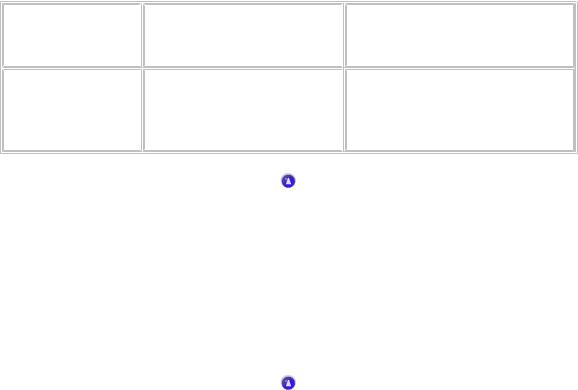
Прозрачные |
До 5 листов |
|
пленки |
|
|
Конверты |
До 10 листов |
Monarch (MON), Commercial 10 |
|
(Плотность: от 85 дo 105 |
(C10), DL, C6, C5, ISO-B5 (IB5) |
|
г/м2, от 23 дo 28 lb) |
|
[К началу]
Нижняя кассета на 500 листов формата A4 (только для EPL6200)
Дополнительная нижняя кассета на 500 листов формата A4 дает вам второй источник бумаги в дополнение к МЦ-лотку. Для получения информации о спецификациях дополнительной нижней кассеты на 500 листов формата A4, смотрите Нижняя кассета на 500 листов формата A4 (C12C802042) (только для EPL-6200).
[К началу]
Слот ручной подачи (только для EPL-6200)
Слот ручной подачи позволяет загружать бумагу вручную по одному листу. Используйте слот ручной подачи при печати на специальных носителях, которые вы обычно не используете. Используя ручную подачу, вы можете избежать проблем застревания бумаги, возникающих при подаче из МЦ-лотка и при печати на специальных носителях. Это особенно удобно когда возникает необходимость напечатать один или несколько листов.
Загрузка бумаги
 МЦ-лоток (Многоцелевой лоток)
МЦ-лоток (Многоцелевой лоток)
 Нижняя кассета на 500 листов формата A4 (только для EPL-6200)
Нижняя кассета на 500 листов формата A4 (только для EPL-6200)
 Слот ручной подачи (только для EPL-6200)
Слот ручной подачи (только для EPL-6200)  Загрузка бумаги пользовательского размера
Загрузка бумаги пользовательского размера
В этом разделе описано, как загружать бумагу в стандартные и дополнительные источники бумаги доступные для вашего принтера.
При выборе бумаги помните следующее:
Бумага должна быть высокого качества, относительно гладкая и иметь плотность от 60 до 90 г/м2 (от 16 до 24 lb).
Принтер чрезвычайно чувствителен к влажности. Убедитесь, что бумага хранится в сухой помещении.
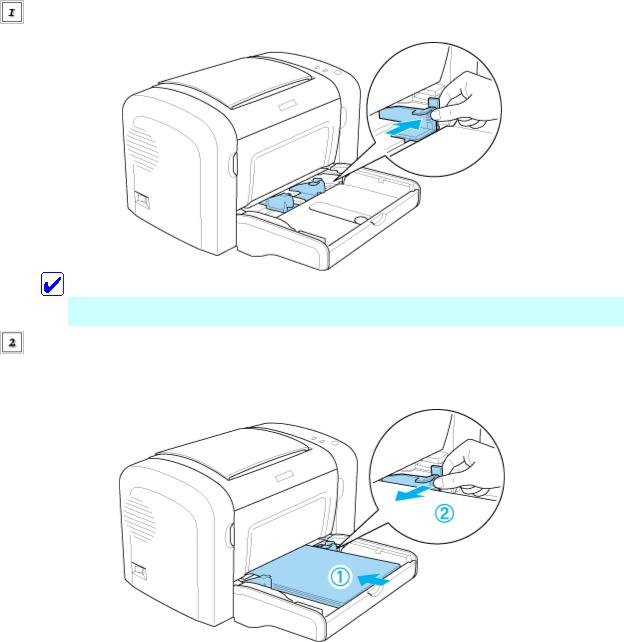
Использование цветной бумаги приемлемо, но избегайте использования бумаги с покрытием.
Вы можете использовать для печати фирменные бланки при условии, что они предназначены для печати на лазерных принтеров.
МЦ-лоток (Многоцелевой лоток)
МЦ-лоток является стандартным источником бумаги для моделей EPL-6200 и EPL-6200L.
EPL-6200
Вы можете загрузить до 250 листов простой бумаги в МЦ-лоток принтера EPL-6200.
Выполните следующие действия для загрузки бумаги в МЦ-лоток (Многоцелевой лоток):
Снимите крышку с лотка, затем сдвиньте боковую направляющую в зависимости от ширины используемой бумаги, как показано ниже.
Примечание:
Слегка приподнимите направляющую, чтобы переместить ее.
Проверьте, чтобы края листов бумаги в пачке не слиплись. Постучите краями о твердую поверхность для выравнивания кромок бумаги, после чего загрузите бумагу в МЦ-лоток печатной стороной вверх. Затем отрегулируйте положение направляющих на ширину стопки бумаги.
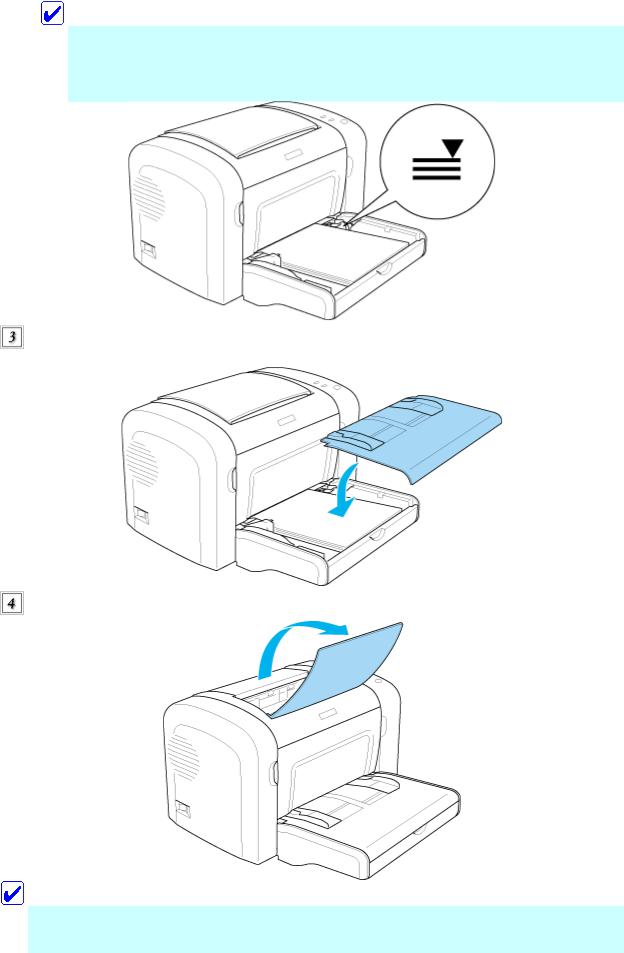
Примечание:
Убедитесь, что загрузили бумагу в МЦ-лоток до упора.
Убедитесь, что количество загруженной бумаги не превышает уровень, помеченный специальной меткой.
Установите на место крышку МЦлотка.
Откройте выходной лоток.
Примечание:
Перед печатью проверьте, чтобы установка Paper Size (Размер бумаги) в драйвере принтера соответствовала размеру загружаемой вами бумаги.
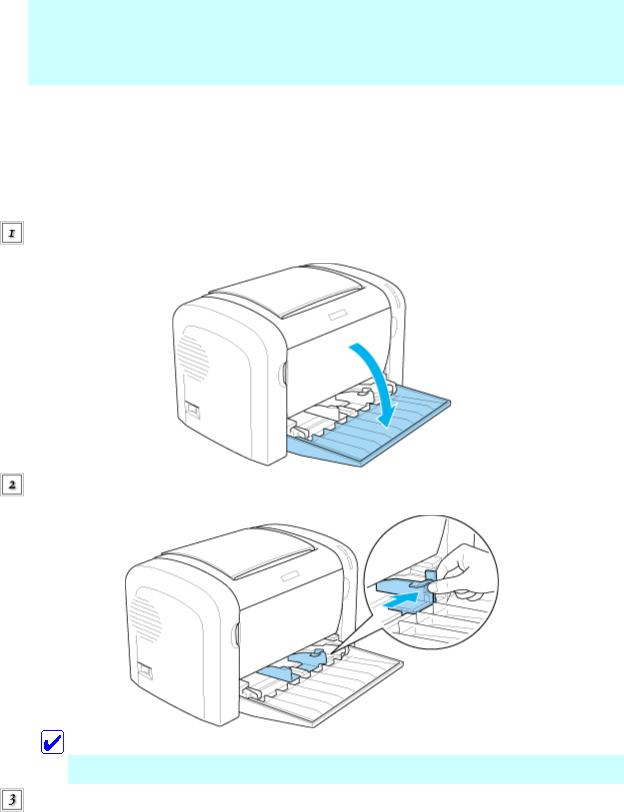
При желании печатать на бумаге плотностью свыше 90 г/м2 (24 lb) или на специальных носителях (например, на конвертах, этикетках, прозрачных пленках или толстой бумаге), ознакомьтесь с разделом Печать на специальных носителях.
EPL-6200L
Вы можете загрузить до 150 листов простой бумаги в МЦ-лоток принтера EPL-6200L.
Выполните следующие действия для загрузки бумаги в МЦ-лоток (Многоцелевой лоток):
Откройте МЦ-лоток (Многоцелевой лоток).
Сдвиньте боковые направляющие в зависимости от ширины используемой бумаги.
Примечание:
Слегка приподнимите направляющую, чтобы переместить ее.
Проверьте, чтобы края листов бумаги в пачке не слиплись. Постучите краями о твердую поверхность для выравнивания кромок бумаги, после чего загрузите бумагу в МЦ-лоток печатной стороной вверх. Затем отрегулируйте положение направляющих на ширину стопки бумаги.
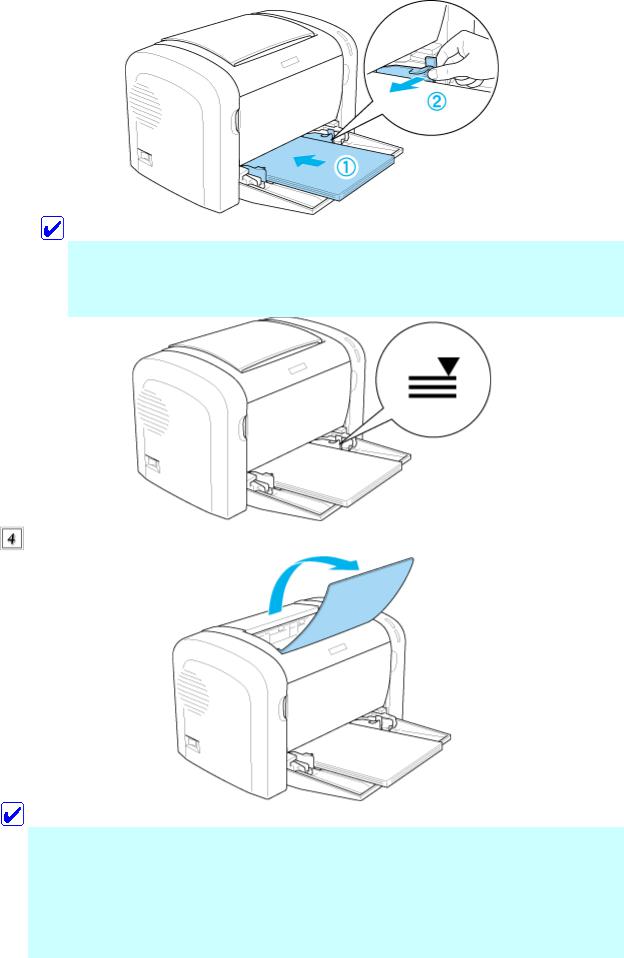
Примечание:
Убедитесь, что загрузили бумагу в МЦ-лоток до упора.
Убедитесь, что количество загруженной бумаги не превышает уровень, помеченный специальной меткой.
Откройте выходной лоток.
Примечание:
Перед печатью проверьте, чтобы установка Paper Size (Размер бумаги) в драйвере принтера соответствовала размеру загружаемой вами бумаги.
При желании печатать на бумаге плотностью свыше 90 г/м2 (24 lb) или на специальных носителях (например, на конвертах, этикетках, прозрачных пленках или толстой бумаге), ознакомьтесь с разделом Печать на специальных носителях.
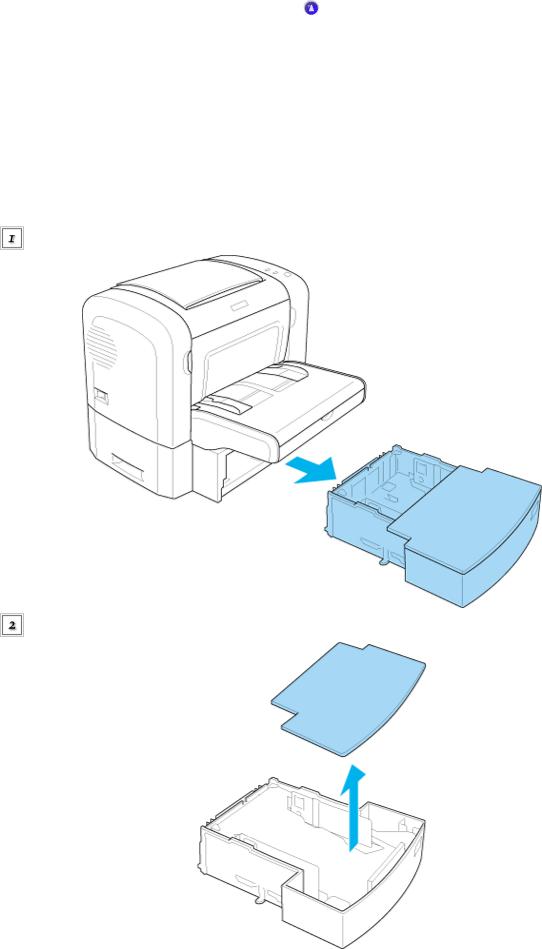
[К началу]
Нижняя кассета на 500 листов формата A4 (только для EPL6200)
Вы можете загрузить до 500 листов простой бумаги в нижнюю кассету на 500 листов формата A4.
Выполните следующие действия для загрузки бумаги в нижнюю кассету на 500 листов формата A4:
Вытяните кассету из принтера до упора.
Снимите крышку лотка.
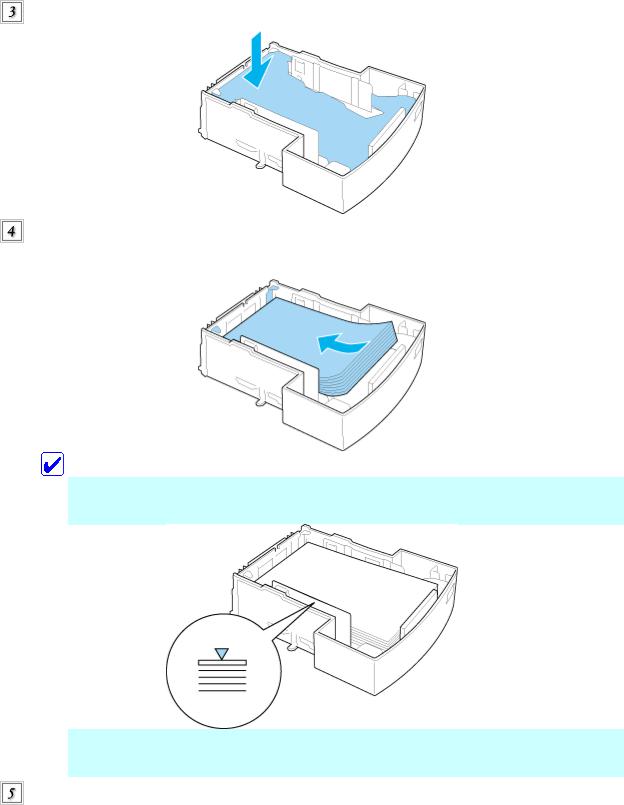
Нажмите на нижнюю пластину до тех пор, пока не раздастся щелчок.
Проверьте, чтобы края листов бумаги в пачке не слиплись. Постучите краями о твердую поверхность для выравнивания кромок бумаги. Затем загрузите кассету в лоток.
Примечание:
Убедитесь, что количество загруженной бумаги не превышает уровень, помеченный специальной меткой.
Загружайте фирменные бланки печатной стороной сверху и с заголовком, обращенным вверх.
Установите на место крышку лотка.
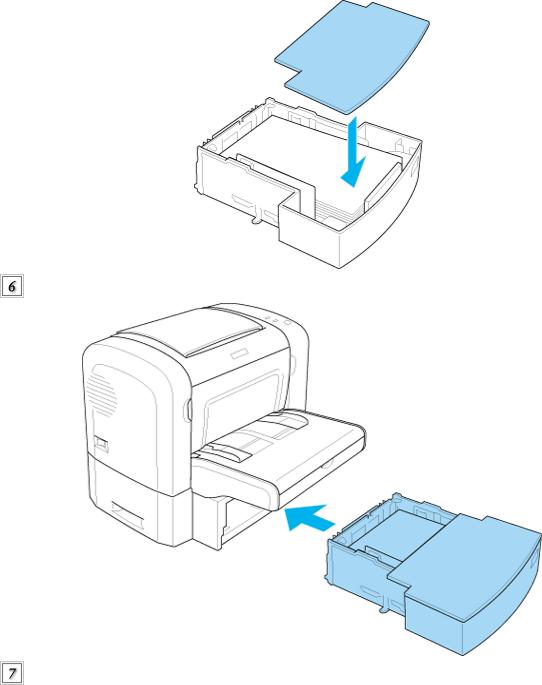
Вставьте загруженный лоток бумаги обратно в принтер.
Откройте выходной лоток.
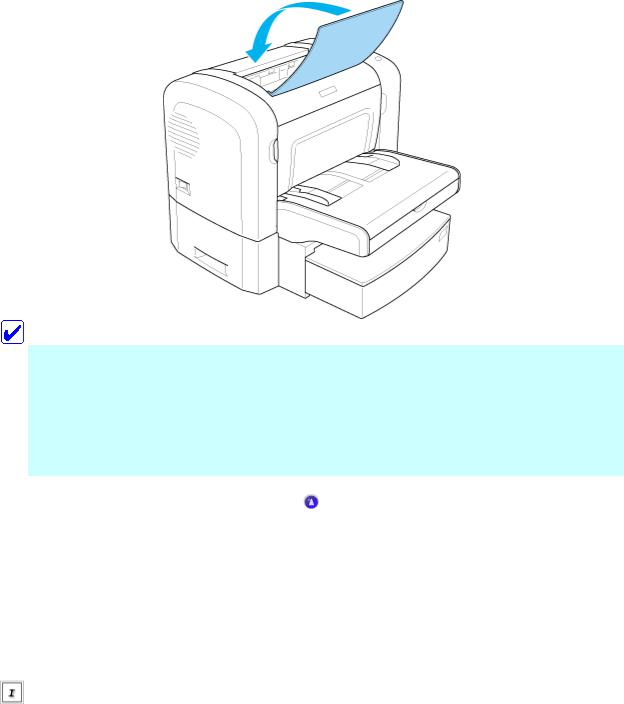
Примечание:
Перед печатью проверьте, чтобы установка Paper Size (Размер бумаги) в драйвере принтера соответствовала размеру загружаемой вами бумаги.
При желании печатать на бумаге плотностью свыше 90 г/м2 (24 lb) или на специальных носителях (например, на конвертах, этикетках, прозрачных пленках или толстой бумаге), ознакомьтесь с разделом Печать на специальных носителях.
[К началу]
Слот ручной подачи (только для EPL-6200)
Вы можете загружать бумагу размера от 76 до 216 x от 148 до 356 мм (от 3.0 до 8.5 x от 5.8 до 14.0 дюймов) в слот ручной подачи.
Для загрузки бумаги с помощью слота ручной подачи выполните следующие действия.
Убедитесь, крышка МЦ-лотка установлена, затем отрегулируйте положение направляющих бумаги для беспрепятственной загрузки бумаги.
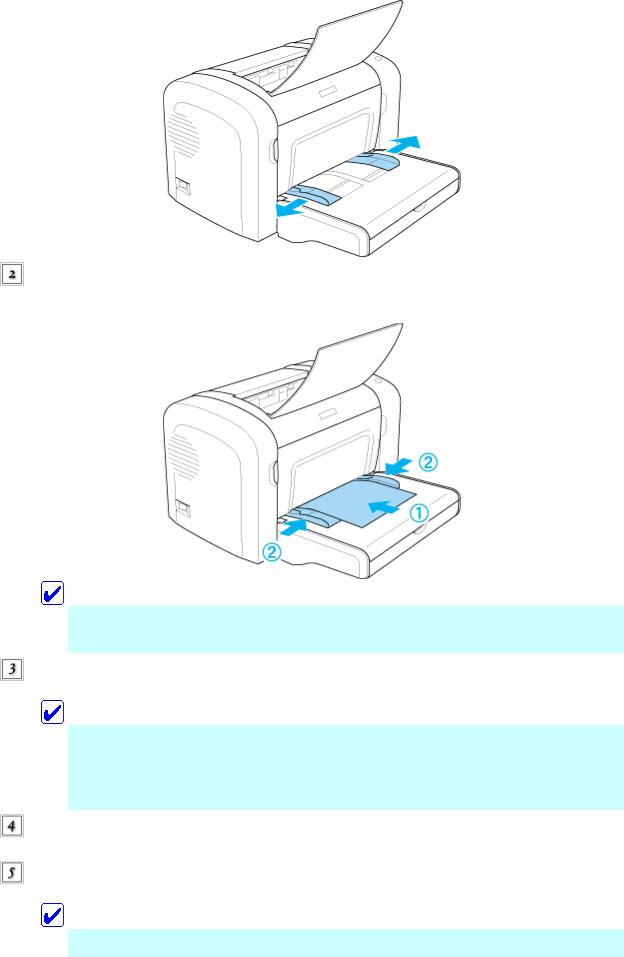
До упора вставьте один лист бумаги над крышкой лотка печатной стороной вверх. Отрегулируйте положение направляющих бумаги, в зависимости от ширины загружаемой бумаги.
Примечание:
Загружайте фирменные бланки печатной стороной сверху и с заголовком, обращенным к принтеру.
Убедитесь, что установлен флажок Manual Feed (Ручная подача) в настройках драйвера принтера.
Примечание:
Если вы печатаете из приложений DOS, включите опцию Manual Feed (Ручная подача) с помощью Remote Control Panel. Для получения дополнительной информации, смотрите раздел Кнопка Page Setup (Параметры страницы).
Отправьте на принтер задание на печать. Индикаторы Error (Ошибка), Ready (Готов), и Paper (Бумага) на панели управления принтера начнут медленно мигать.
Нажмите кнопку  Start/Stop (Пуск/Стоп) . Принтер загрузит бумагу через слот ручной подачи.
Start/Stop (Пуск/Стоп) . Принтер загрузит бумагу через слот ручной подачи.
Примечание:
Снимите флажок Manual Feed (Ручная подача) в настройках драйвера
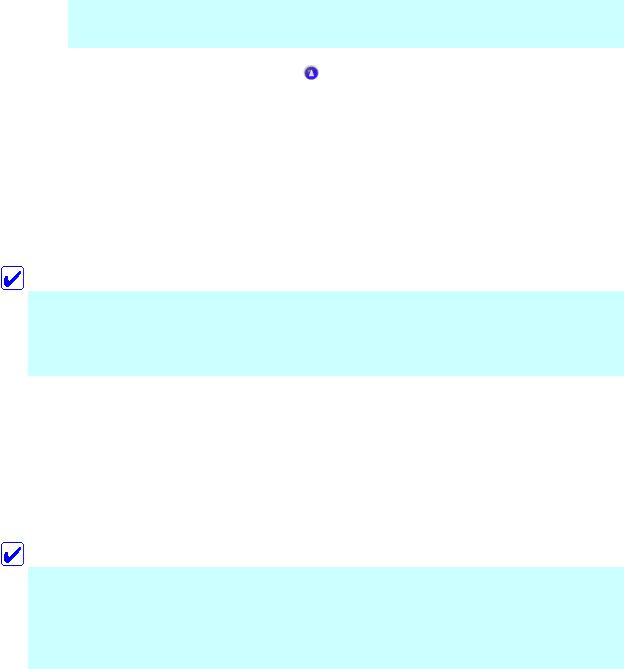
принтера перед использованием МЦ-лотка или нижней кассеты на 500 листов формата A4.
[К началу]
Загрузка бумаги пользовательского размера
Вы можете загружать бумагу пользовательского размера от 76.2 x 127.0 мм (3.0 x 5.0 дюймов) до 216.0 x 355.6 мм (8.5 x 14.0 дюймов) с помощью МЦ-лотка.
Вы можете загружать бумагу пользовательского размера от 76.2 x 148.0 мм (3.0 x 5.8 дюйма) до 216.0 x 355.6 мм (8.5 x 14.0 дюймов) с помощью слота ручной подачи бумаги.
Примечание:
При печати на бумаге пользовательского размера, убедитесь, что установлено значение Thick Wide (Толстая широкая) или Thick[W], Thick Narrow (Толстая узкая) или Thick[N], или Transparency (Прозрачная) для параметра Paper Type (Тип бумаги) в драйвере принтера.
Печать на специальных носителях
 Этикетки
Этикетки
 Конверты
Конверты
 Толстая бумага
Толстая бумага
 Прозрачная пленка
Прозрачная пленка
Примечание:
Поскольку качество любого типа бумаги может быть изменено ее производителем, фирма EPSON не может рекомендовать конкретные типы и сорта бумаги для получения высокого качества печати. Поэтому перед приобретением большой партии бумаги или перед выполнением больших объемов печатных работ всегда проводите тестирование образцов этой бумаги на своем принтере.
Принтеры EPL-6200 и EPL-6200L могут печатать на специальных носителях, таких как этикетки, конверты, толстая бумага и прозрачная пленка.
Этикетки
Вы можете загрузить в МЦ-лоток (Многоцелевой лоток) до 10 листов этикеток одновременно. Однако, некоторые листы с наклейками, вам придется загружать вручную по одному листу.
Чтобы выступающий клей не соприкасался с деталями принтера, всегда используйте этикетки, у которых лист подложки закрывается полностью, без пробелов между соседними этикетками.
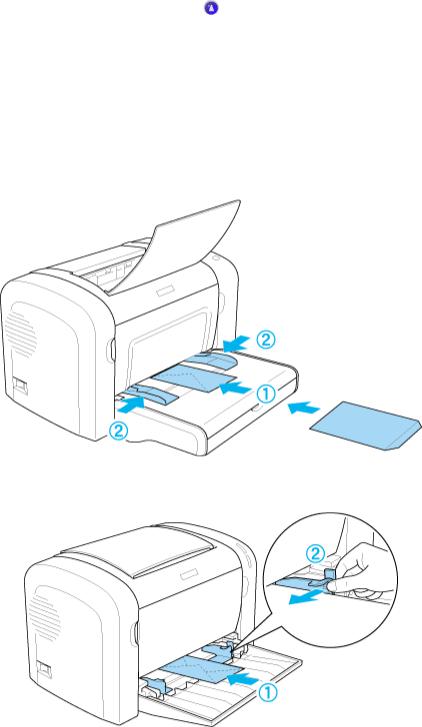
Чтобы проверить лист этикеток на вытекание клея, прижмите к нему сверху лист простой бумаги. Если листы слипнутся не используйте эти этикетками для печати на вашем принтере.
При печати на этикетках, убедитесь, что установлено значение Labels (Этикетки) (EPL6200) или Thick Wide (Толстая широкая) (EPL-6200L) для параметра Paper Type (Тип бумаги) в драйвере принтера.
[К началу]
Конверты
Вы можете загрузить в МЦ-лоток (Многоцелевой лоток) до 10 конвертов, в зависимости от толщины конвертов (от 85 до 105 г/м2). Загружайте конверты клапаном вниз и короткой стороной вперед.
EPL-6200
EPL-6200L
При печати на конвертах, установите значение Thick Narrow (Толстая узкая) (Windows) или Thick[N] (Macintosh) для параметра Paper Type (Тип бумаги) в драйвере принтера.

Качество печати на конвертах может быть неоднородным, потому что различные участки конверта имеют различную толщину. Напечатайте текст на одном или двух конвертах для проверки качества печати. Если изображение слишком светлое, отрегулируйте плотность печати, как это описано в разделе Проблемы с качеством печати.
Используйте конверты без прозрачного пластикого адресного окна (кроме случаев, когда оно специально предназначено для лазерных принтеров). Пластик у большинства конвертов с адресным окном будет оплавляться при соприкосновении с горячим термозакрепителем тонера.
[К началу]
Толстая бумага
Вы можете загрузить в МЦ-лоток (Многоцелевой лоток) до 10 листов толстой бумаги одновременно. Однако, некоторые листы толстой бумаги, вам придется загружать вручную по одному листу. Используйте толстую бумагу плотностью от 90 до 163 г/м2 (от 24 до 43 lb).
При печати на толстой бумаге, убедитесь, что настроили соответствующим образом параметр Paper Type (Тип бумаги) в драйвере принтера. Установите значение Thick Narrow (Толстая узкая) (Windows) или Thick[N] (Macintosh) для печати на бумаге шириной менее 160 мм. Установите значение Thick Wide (Толстая широкая) (Windows) или Thick[W] (Macintosh) для печати на бумаге шириной более 188 мм.
[К началу]
Прозрачная пленка
Вы можете загрузить до 5 листов прозрачной пленки МЦ-лоток (Многоцелевой лоток) одновременно. Однако, некоторые листы прозрачной пленки, вам придется загружать вручную по одному листу.
Можно печатать только на диапозитивных прозрачных пленках и на самоклеющейся пленке, которые предназначены для лазерных принтеров и аппаратов для копирования на простую бумагу.
Перед печатью на прозрачных пленках установите значение Transparency (Прозрачная пленка) для параметра Paper Type (Тип бумаги) в драйвере принтера.
Установка и обслуживание / Использование вашего принтера в сети (EPL-6200L)
Для Windows
 Принтер общего доступа
Принтер общего доступа
 Настройка принтера общего доступа
Настройка принтера общего доступа
 Использование дополнительных драйверов
Использование дополнительных драйверов  Настройка сетевых клиентов
Настройка сетевых клиентов
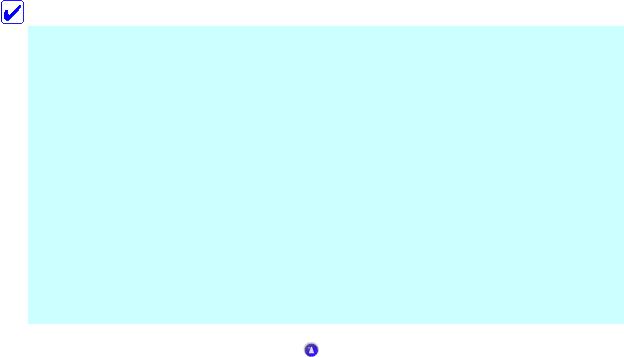
 Установка драйвера принтера с компакт-диска
Установка драйвера принтера с компакт-диска
 Использование AppleTalk из Windows 2000 или Windows NT 4.0
Использование AppleTalk из Windows 2000 или Windows NT 4.0
Принтер общего доступа
В этом разделе описывается, как открыть принтер для общего доступа в стандартной сети Windows.
Компьютеры в сети могут совместно использовать принтер, который подсоединен непосредственно к одному из них. Компьютер, подсоединенный к принтеру напрямую, является сервером печати, а остальные компьютеры являются клиентами и им необходимы соответствующие права доступа для использования принтера. Клиенты получают доступ к принтеру только через сервер печати.
В зависимости от версии операционной системы Windows и ваших прав доступа к сетевому принтеру, выполните соответствующую настройку сервера печати и клиентов.
Настройка сервера печати
Для Windows Me, 98 или 95, смотрите Настройка принтера общего доступа.
Для Windows XP, 2000 или NT 4.0, смотрите Использование дополнительных драйверов.
Настройка клиентов
Для Windows Me, 98 или 95, смотрите Для Windows Me, 98 или 95.
Для Windows XP или 2000, смотрите Для Windows XP или 2000.
Для Windows NT 4.0, смотрите Для Windows NT 4.0.
Примечание:
При использовании принтера общего доступа, обязательно установите EPSON Status Monitor 3, чтобы сервер печати мог контролировать состояние принтера. Смотрите Использование функции Управление заданием.
При использовании принтера общего доступа в Windows Me, 98 или 95, дважды щелкните на значке Network (Сеть) в окне Control panel (Панель управления) и убедитесь, что на сервере установлен компонент "File and printer sharing for Microsoft Networks (Файлы и принтеры общего доступа для сетей Microsoft)". Затем, убедитесь, что на сервере и на клиентах установлен "IPX/SPX-compatible Protocol (IPX/SPX-совместимый протокол)" или "TCP/IP Protocol (Протокол TCP/IP)".
Сервер печати и клиенты должны быть предварительно установлены в одной и той же сети и находится под единым административным управлением.
Примеры на следующих страницах могут различаться в зависимости от версии Windows.
[К началу]
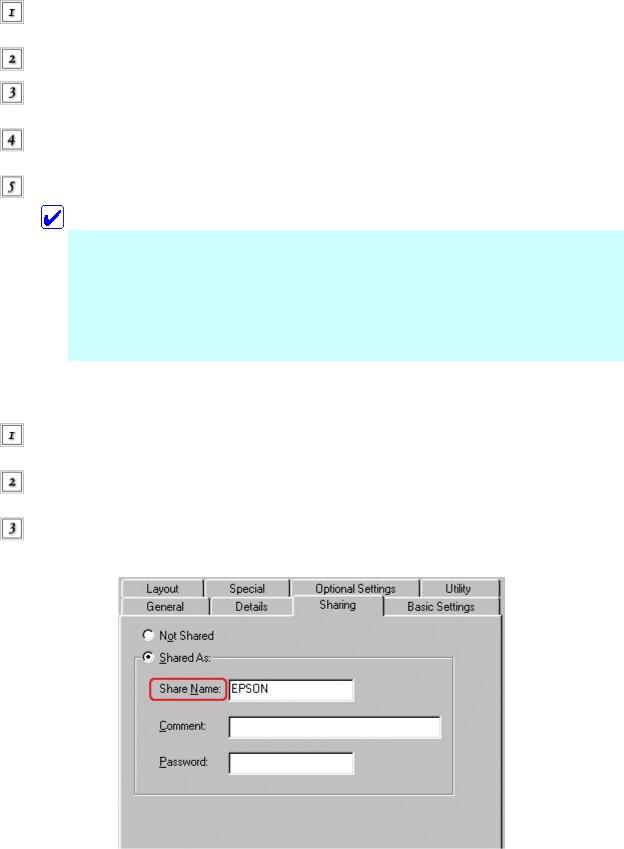
Настройка принтера общего доступа
Если операционной системой сервера печати является Windows Me, 98 или 95, выполните следующие действия для настройки сервера печати.
Нажмите кнопку Start (Пуск), выберите пункт Settings (Настройка) и откройте меню Control Panel (Панель управления).
Откройте меню Network (Сеть).
Нажмите кнопку File and Print Sharing (Доступ к файлам и принтерам) на вкладке Configuration (Конфигурация).
Установите флажок I want to be able to allow others to print to my printer(s) (Принтеры этого компьютера можно сделать общими) и нажмите кнопку OK.
Нажмите кнопку OK для сохранения изменений.
Примечание:
При появлении сообщения "Insert the Disk (Вставьте диск)", вставьте компакт-диск с Windows Me, 98 или 95. Нажмите кнопку OK и затем выполняйте указания с экрана.
При появлении на экране сообщения о необходимости перезагрузить компьютер, перезагрузите компьютер и продолжайте настройку. Смотрите Для пользователей перезагружающих компьютер.
Для пользователей перезагружающих компьютер
Откройте папку Printers (Принтеры) из меню Control panel (Панель управления).
Щелкните правой кнопкой мыши на значке EPSON EPL-6200L Advanced и выберите пункт Sharing (Доступ) из открывшегося контекстного меню.
Включите опцию Shared As (Общий ресурс) , введите имя в поле Share Name (Сетевое имя) и нажмите кнопку OK. Введите Comment (Комментарии) и Password (Пароль), если это необходимо.

Примечание:
Не используйте пробелы в названии общего ресурса, это может вызвать ошибку при доступе к нему.
При использовании принтера общего доступа, обязательно установите EPSON Status Monitor 3, чтобы сервер печати мог контролировать состояние принтера. Смотрите Использование функции Управление заданием.
Вам необходимо настроить компьютеры-клиенты, чтобы они могли использовать принтер
всети. Смотрите разделы:
Для Windows Me, 98 или 95
Для Windows XP или 2000
Для Windows NT 4.0
[К началу]
Использование дополнительных драйверов
Когда операционной системой сервера печати является Windows 2000, XP или Windows NT 4.0, вам необходимо установить на сервер дополнительный драйвер. Дополнительный драйвер - это драйвер для компьютеров-клиентов, операционная система которых может отличаться от операционной системы сервера.
Выполните следующие действия по настройке Windows 2000, XP или Windows NT 4.0 как сервера печати и установке дополнительного драйвера.
Примечание:
Вы должны войти в Windows XP, 2000 или Windows NT 4.0 с правами администратора.
Если в качестве сервера печати используется компьютер с операционной системой Windows NT 4.0, вы сможете использовать дополнительный драйвер, только если установлен Service Pack 4 или выше.
Для сервера печати Windows 2000 или NT 4.0, нажмите кнопку Start (Пуск), выберите пункт Settings (Настройка) и откройте меню Printers (Принтеры). Для сервера печати Windows XP, нажмите кнопку Start (Пуск), выберите пункт
Printers and Faxes (Принтеры и факсы). Для пользователей Windows XP Home edition, сначала откройте меню Control panel (Панель управления), а затем выберите пункт Printers and Faxes (Принтеры и факсы).
Щелкните правой кнопкой мыши на значке EPSON EPL-6200L Advanced и выберите пункт Sharing (Доступ) из открывшегося контекстного меню.
Для Windows XP, если откроется нижеследующее окно, нажмите ссылку Network Setup Wizard или If you understand the security risks but want to share printers without running the wizard, click here. (Если вы осознаете риск, но все равно хотите открыть
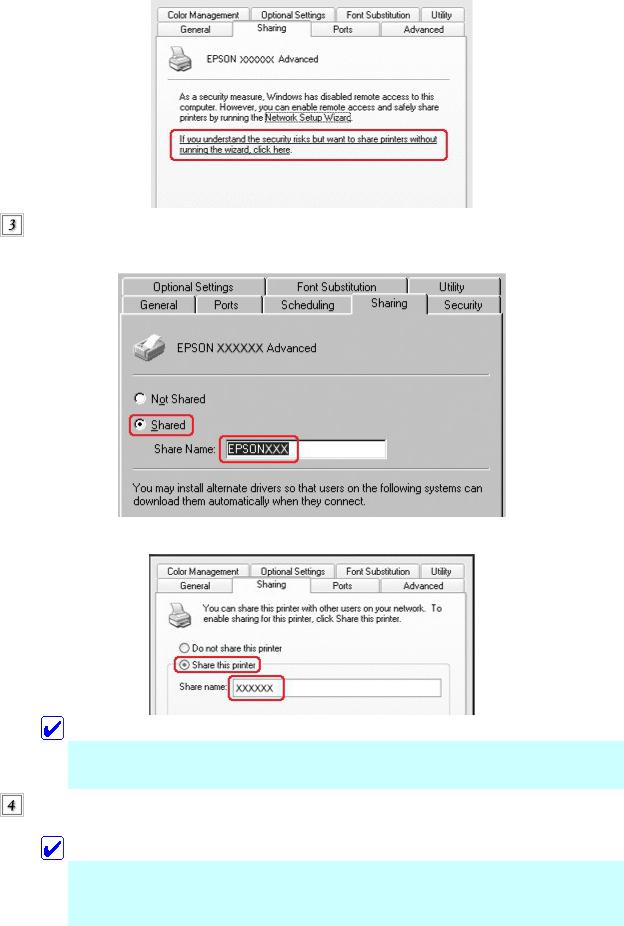
принтер для общего доступа без запуска мастера, нажмите здесь.)
В этом случае, выполняйте указания с экрана.
Для сервера печати Windows 2000 или NT 4.0, выберите пункт Shared (Общий ресурс) (Windows 2000) или Shared as (Общий ресурс) (Windows NT 4.0) и введите имя в поле Share Name (Сетевое имя).
Для сервера печати Windows XP, выберите пункт Share this printer (Сделать этот принтер общим), введите имя в поле Share Name (Сетевое имя).
Примечание:
Не используйте пробелы в названии общего ресурса, это может вызвать ошибку при доступе к нему.
Выберите дополнительный драйвер.
Примечание:
Если сервер печати и клиенты используют одну и ту же операционную систему, вам не нужно устанавливать дополнительные драйверы. Нажмите кнопку OK после шага 3.
